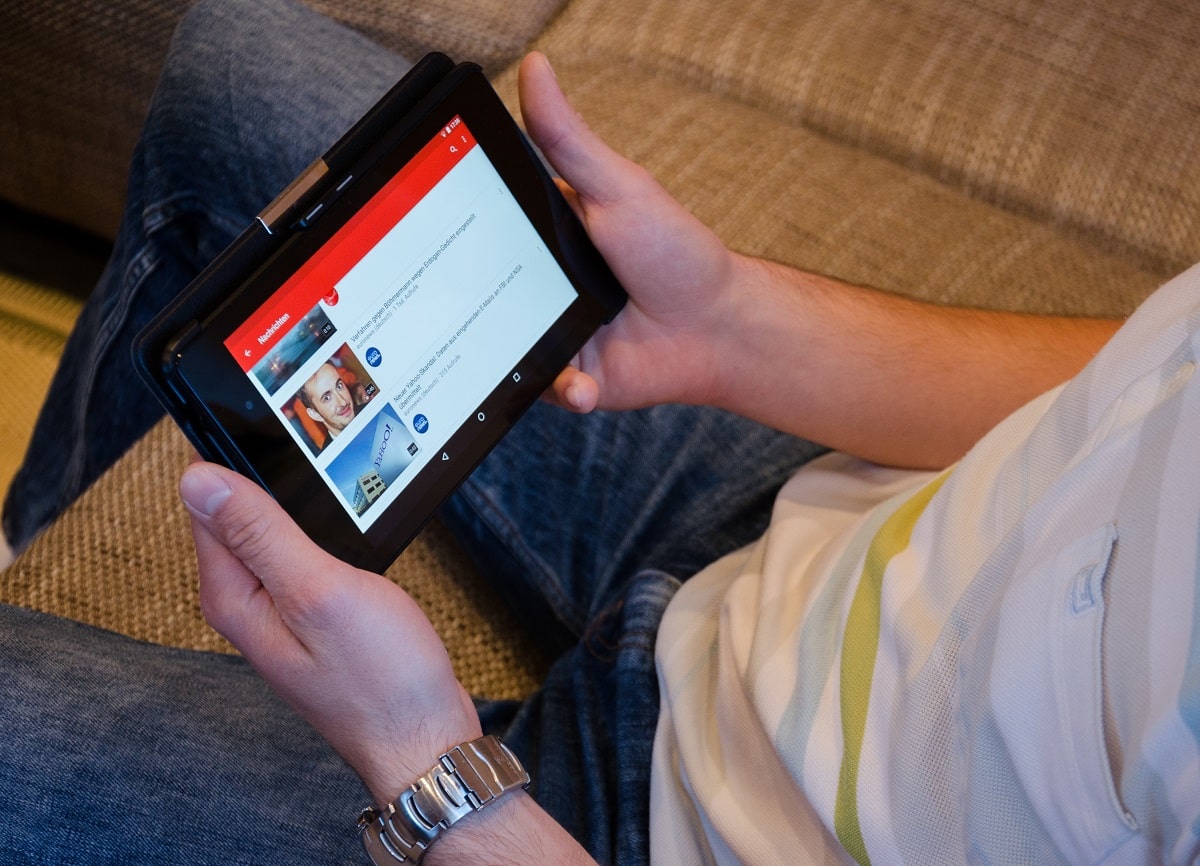
YouTube je videoportál par excellence a díky jeho popularitě bylo rozhodnuto vytvořit to, co je známé jako YouTube Music. Tato alternativní aplikace, která Kombinujte přehrávání videa s funkcí poslechu hudby z nejpopulárnějších hudebních umělců si získala na významu po celém světě a stále více lidí si ji chce stáhnout do svých mobilů.
Přichází s extrémně užitečnými funkcemi, ale ne každý přišel na všechny triky YouTube Music. S pomocí těchto tajemství a skrytých funkcí, Budete mít lepší zkušenost s aplikací na vašem zařízení Android.
Z tohoto důvodu vám v tomto příspěvku řekneme více o nepříliš známých funkcích YouTube Music.
Přidejte oblíbené umělce
Stejně jako každá jiná aplikace hudba ve streamování je založen na algoritmech, které budou mít na starosti zobrazování výsledků podle toho, co se vám po hudební stránce líbí.
Tyto výsledky se postupem času zlepší na základě toho, co posloucháte.
Když aplikaci na svém zařízení konfigurujete poprvé, požádá vás o uvedení preferovaných umělců. Algoritmus aplikace se tak dozví více o vašich preferencích.
Chcete-li to provést, budete muset:
- Přihlaste se do aplikace YouTube Music.
- Klepněte na možnost „Nastavení“.
Poté vyberte "zlepšit svá doporučení".
Nahrajte do aplikace svou vlastní hudbu
S více než 25 miliony skladeb na YouTube Music budete mít přístup k největšímu katalogu skladeb. Je však možné, že nějaké stopy nejsou k dispozici, ale máte je ve své místní knihovně.
Pokud ano, budete mít možnost nahrát skladby do aplikace, abyste je měli na dosah ruky, jakmile je nahrajete.
Všechny skladby, které nahrajete, budou pouze vaše. Ano vskutku, nebudete moci sdílet tyto písně s přáteli pokud je zahrnete do konkrétního seznamu videí, jak se to běžně dělá na YouTube. Také to nebude mít žádný vliv na algoritmus přehrávání.

Zapněte chytré stahování
Jedním z nejlepších triků YouTube Music je schopnost povolit chytré stahování. Pomocí této funkce můžete uložit své oblíbené skladby pro offline poslech.
Můžete toho dosáhnout takto:
- Přejděte do nastavení YouTube Music.
- Přejděte dolů do spodní části nastavení.
- Poté aktivujte funkci s názvem „Chytré stahování".
Před vydáním disky uschovejte
Když se blíží vydání nového záznamu, další aplikace, jako je Spotify vám umožní předem uložit uvedený disk. Takže, až přijde datum vydání, budete mít možnost si tyto skladby užít na svém profilu.
Naštěstí, YouTube Music má také tuto funkci., takže můžete před uložením disku před jeho vydáním. Ačkoli volba závisí na tom, jaký disk chcete, stejně jako na interpretovi, je mimořádně výhodná.
Budeš jen muset vyhledejte interpreta nebo název alba a dostat se do toho. Tam uvidíte možnost „Uložit“.
Přehrávání na alternativních zařízeních
Pokud přehráváte své oblíbené skladby na jiných zařízeních přes Bluetooth, ať už je to reproduktor nebo jiné zvukové zařízení, můžete to pomocí YouTube Music provést následujícím způsobem:
- Vstupte do aplikace a přejděte do sekce „Nastavení“.
- Nyní vyberte «Spusťte přehrávání na externích zařízeních".
Zlepšete kvalitu zvuku
Ve výchozím nastavení je kvalita zvuku nabízená aplikací základní. Pokud chcete optimalizovat kvalitu, budete mít možnost toho dosáhnout. Následuj tyto kroky:
- V nastavení YouTube Music vyberte možnost „Kvalita zvuku".
V části WiFi a mobilní síť zaškrtněte možnost, která označuje zprávu „vždy vysoká". - Naopak, pokud nemáte nejlepší Wi-Fi nebo datové připojení, řekněte aplikaci, aby sledovala vaše využití mobilních dat. Nyní zaškrtněte možnost „Používejte pouze kvalitu HD s WiFi«
Dále, pokud chcete znatelnější basy nebo silnější výšky, aplikace YouTube Music obsahuje vlastní ekvalizér, ve kterém můžete nakonfigurovat zvuk.
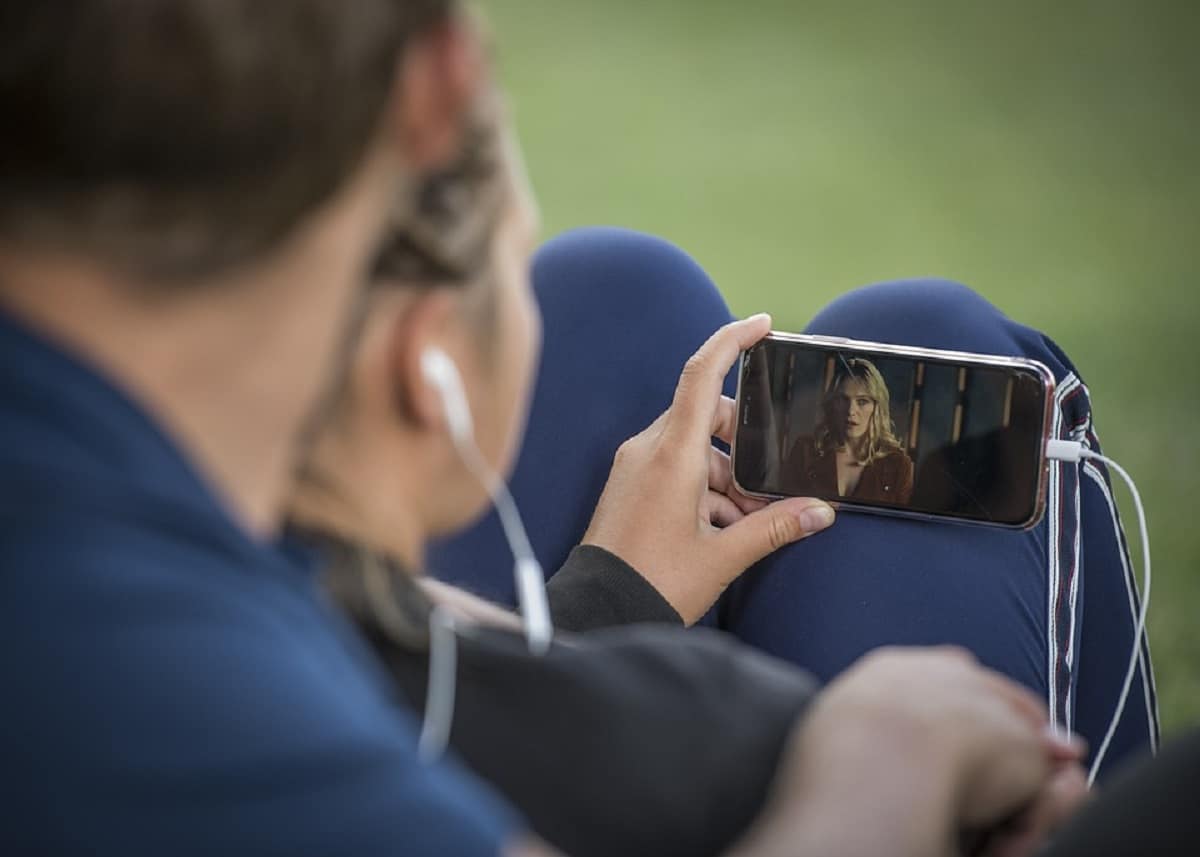
resetovat doporučení
Častokrát, algoritmus šetří stará uživatelská hodnocení Líbí se, které mají tendenci se v průběhu času pravidelně měnit. Jindy nejsou skladby, které navrhujete, vhodné. V takových situacích je nejlepší doporučení restartovat aplikaci.
Udělejte to následovně:
- Vstupte do aplikace a vyberte možnosti “soukromí".
- Zde klikněte na možnost „Správa historie prohlížení".
Objeví se nové okno, ve kterém se objeví tlačítko "Smazat".
Pokud se dotknete tohoto tlačítka, budete moci smazat obsah z posledního dne, kdy jste se přihlásili nebo zvolte smazat celou historii. Pokud omylem smažete celou historii, nebudete ji moci obnovit a budete muset s hledáním začít od nuly.